Apple'ın iOS 14.5'teki sesli asistanındaki büyük değişikliklerden biri, varsayılan bir Siri sesini kaldırması . Aynı zamanda, farklı aksanlar ve çoklu erkek ve kadın seçenekleri dahil olmak üzere birkaç yeni Siri ses seçeneği ekledi.
Siri, ilk günlerinden bu yana gelişmiş komut anlama, Nöral Metinden Konuşmaya ve diğer yeteneklerle birçok zeka yükseltmesi aldı. Buna rağmen, VA, 2011 lansmanından bu yana hemen hemen aynı şekilde ses çıkardı, bu yüzden kesinlikle işleri değiştirmenin zamanı geldi.
İşte iPhone veya iPad'inizde Siri'nin sesini nasıl değiştireceğiniz.
- Apple HomePod mini ve Apple HomePod: Siri akıllı hoparlördeki yenilikler neler?
- iPhone 13 çıkış tarihi, fiyatı ve her önemli yeni iPhone sızıntısı
- iOS 15 hakkında bildiğimiz her şey
Siri ses ayarları: onları nerede bulabilirim?
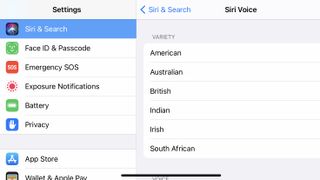
Apple, Siri ayarlarını kendi kategorisine ayırarak bulmalarını kolaylaştırır. Ayarlar uygulamasında, Siri ve Arama öğesini bulmak için aşağı kaydırın . Bulmakta zorlanıyorsanız General ile başlayan bölümde menüyü bulmalısınız .
Siri ve Arama'ya , ardından Siri Voice'a dokunun . Amerikan, Avustralya, İngiliz, Hint, İrlanda veya Güney Afrika aksanları arasından seçim yapabilirsiniz. Amerikan seçeneği size dört ses sunar – ikisi erkek sunucu, ikisi kadın sunucu – diğer değişkenler ise yalnızca iki ses sunar.
Varsayılan Siri dilini değiştirmek isterseniz Siri ve Arama > Dil bölümüne gidin. Aralarından seçim yapabileceğiniz pek çok İngilizce çeşidi bulacaksınız.
Şimdi, Apple'ın Siri'ye daha da fazla çeşitlilik elde etmek için nasıl fısıldanacağını veya bağırılacağını öğretene kadar beklememiz gerekiyor .
Diğer yararlı Siri ses ayarları

Ardından, Siri'nin yeni sesini ne zaman duyacağınıza karar vermek isteyeceksiniz .
Siri ve Arama > Siri Yanıtları öğesini kontrol edin . Varsayılan "Sessiz Mod Kapalıyken" iken, Zil Anahtarı sessize ayarlandığında bile Siri'nin yanıt vermesini sağlayabilirsiniz; başka bir seçenek de yalnızca 'Hey Siri' dediğinizde yanıt vermesine izin vermektir.
Hangi seçeneği seçerseniz seçin, Bluetooth kulaklıklar veya Apple CarPlay gibi eller serbest teknolojilerini kullanırken Siri her zaman sesli olarak yanıt verir .
Ayrıca, eller serbest aygıtlar için kimin aradığını Siri'nin size söylemesini sağlayabilirsiniz. Siri'yi kulaklık takarken veya arabadayken size haber verecek şekilde ayarlamak için Siri ve Arama > Aramaları Duyur seçeneğine gidin .
Ana Siri ve Arama menüsünde, Siri'nin sizi ne zaman dinleyeceğini kontrol edebilirsiniz. Geleneksel 'Hey Siri' uyandırma kelimesini kullanabilir ve/veya onu çağırmak için yan güç düğmesini basılı tutabilirsiniz. Ayrıca, telefonunuz kilitliyken Siri'nin soruları yanıtlayıp yanıtlayamayacağına karar verebilirsiniz.
